Mainos
Oli aika, jolloin työskentelimme yhdessä jonkun muun kanssa Word-asiakirjan tai Excel-laskentataulukon parissa tarkoitti, että joudut välittämään tiedostoa edestakaisin varmistaen, että pidät kirjaa siitä, mitä sillä oli muuttunut. Onneksi Internet on tehnyt reaaliaikainen yhteistyö Ryhmätyöskentely: 10 vinkkiä tehokkaaseen reaaliaikaiseen verkkoyhteistyöhön Lue lisää todellisuus.
Ongelmia voi kuitenkin syntyä, jos ei ole selvää, mitä muokkauksia on tehty mihin aikaan tai kuka ne on tehnyt. Onneksi Office 2016:n historiaominaisuus poistaa kaikki epäilykset prosessista.
Saat pian käyttöösi täyden versiohistorian ja käteviä tietoja siitä, kuka teki mitä ja milloin huomaat, että yhteistyösi on helpompaa kuin koskaan ennen, kun hyödynnät tätä uutta toimintoa.
Reaaliaikainen yhteistyö
Yksi hyödyllisimmistä Microsoft Office 2016:een lisätty toimintoja 9 vinkkiä Office 2016:n oppimiseenMicrosoft Office 2016 on keskuudessamme. Kuinka hallitset uusimman version tuottavuuden vuoksi? Annamme sinulle vinkkejä Office-oppimisen parhaisiin linkkeihin. Varasta marssi näillä... Lue lisää
on mahdollisuus tehdä yhteistyötä dokumentin parissa muiden käyttäjien kanssa reaaliajassa. Työskenteletpä sitten työpaikkasi vastakkaisissa päissä tai eri mantereilla, reaaliaikainen yhteistyö on helppo tapa varmistaa, että kaikki ovat samalla sivulla.Ensimmäinen askel on varmistaa, että kaikilla tarvittavilla käyttäjillä on pääsy asiakirjaan sekä tarvittaessa muokkausoikeudet. Avaa tiedosto, jonka parissa haluat tehdä yhteistyötä, ja napsauta Jaa -painiketta Office-käyttöliittymän oikeassa yläkulmassa.
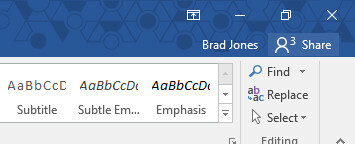
Sinua pyydetään tallentamaan asiakirjan kopio online-sijaintiin, jotta muut käyttäjät voivat käyttää sitä. Sitten voit alkaa kutsua muita käyttäjiä muokkaamaan antamalla heidän sähköpostiosoitteensa. Huomaa, että voit halutessasi antaa heille luvan tarkastella asiakirjaa ilman muutoksia. Jos kuitenkin aiot tehdä yhteistyötä, heidän on voitava muokata.
Kutsutut yhteiskäyttäjät saavat sähköpostin, jossa on linkki, jonka avulla he voivat tehdä sen avaa asiakirja Word Onlinessa Word Online -päivitykset kommenteilla, luettelon parannuksilla ja alaviitteilläMicrosoftin vastaus Google-dokumentteihin on päivitetty sisältämään kommentteja, luettelon parannuksia ja huomautuksia. Lue lisää . Vaihtoehtoisesti voit käyttää Hanki jakamislinkki mahdollisuus saada suora linkki asiakirjaan, jota voit jakaa haluamallasi tavalla.
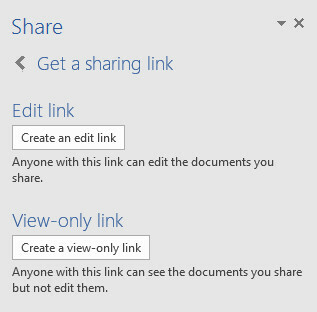
Kun useampi kuin yksi käyttäjä työskentelee asiakirjan parissa, näet heidän sijaintinsa sivulla merkittynä värikoodatulla kuvakkeella. Viemällä hiiren osoittimen kuvakkeen päälle, se laajenee, jotta näet, mihin käyttäjään se viittaa. Voit myös tarkistaa, ketkä ovat aktiivisia dokumentissa milloin tahansa käyttämällä Jaa paneeli.
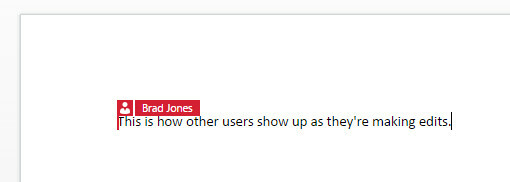
Jos joku muu tekee muutoksen tai lisää sisältöä dokumenttiin, se korostetaan automaattisesti kaikkien muiden tiedostonäkymässä.

Tällainen työskentely voi säästää turhautumista, jos useiden ihmisten täytyy tehdä muutoksia samaan asiakirjaan, koska se poistaa mahdollisuus sotkuiseen versiohistoriaan, joka voi joskus tapahtua, kun samoja tiedostoja siirretään yhdeltä henkilöltä toinen. Reaaliaikainen yhteistyö tulee kuitenkin todella omikseen tavan ansiosta Office 2016 Päivitä Office 2016:een ilmaiseksi tänään Office 365 -tilauksellasiMicrosoft Office 2016 for Windows on laskeutunut ja se tuo monia älykkäitä uusia ominaisuuksia. Jos sinulla on Office 365 -tilaus, voit hankkia sen nyt ilmaiseksi, ja näytämme kuinka alla. Lue lisää seuraa asiakirjan historiaa.
Seurantahistoria Office 2016:ssa
Jos haluat tarkastella yksittäisen asiakirjan historiaa missä tahansa Office 2016 -ohjelmassa, siirry kohtaan Tiedosto > Historia. Huomaa, että tämä toiminto on vain sellaisten käyttäjien käytettävissä, joilla on OneDrive for Business- tai SharePointin käyttöoikeus. Jos et kuulu tähän ryhmään, voit käyttää Seuraa muutoksia -ominaisuus Kuinka tehdä yhteistyötä seurantamuutosten kanssa Microsoft Wordissa Lue lisää sen sijaan (katso alla).
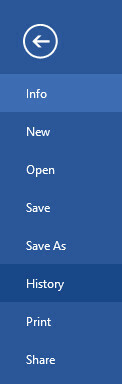
Historia-paneelin pitäisi avautua näytön oikealla puolella. Kaikki asiakirjan aiemmat versiot näkyvät luettelossa, samoin kuin muokkauksen tehneen käyttäjän nimi sekä aika ja päivämäärä, jolloin tiedoston iteraatiota viimeksi muokattiin.
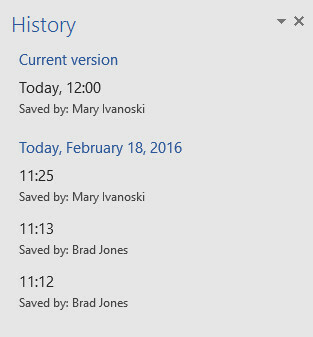
Yksittäisten versioiden napsauttaminen avaa asiakirjan iteroinnin, mikä voi olla erittäin hyödyllistä, jos päätät, että jokin on mennyt pieleen projektin edetessä. Sinulle annetaan myös mahdollisuus Vertaa eri versioita käyttöliittymässä, joka on suunniteltu helpottamaan näiden kahden asiakirjan erottamista mahdollisimman helposti.
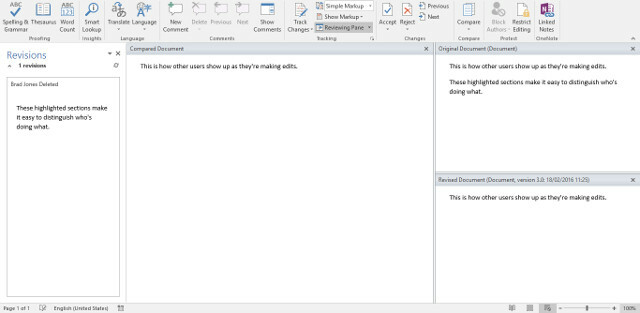
Erot historian ja muutosten seurannan välillä
Uusi Historia-toiminto korvaa monin tavoin Track Changes -ominaisuuden – vaikka Office 2016 tukee molempia.
Track Changes oli omaan aikaansa valtava apu, kun asiakirjoja siirrettiin käyttäjältä toiselle, mutta tosiasia on, että tällainen työnkulku on muuttunut huomattavasti viime vuosina. Nousu Internet-pohjainen ohjelmisto, kuten Word Online Älä maksa Microsoft Wordista! 4 syytä käyttää Office Onlinea sen sijaanMicrosoft Office Online tarjoaa Wordin, Excelin ja PowerPointin ilmaiset verkkoversiot. Tästä syystä sinun pitäisi kokeilla sitä tänään. Lue lisää , puhumattakaan siitä, että pilvitallennus on vapaasti saatavilla ja laajalti käytetty, on muuttanut perusteellisesti tapaa, jolla asiakirjoja jaetaan.
Historia-ominaisuus huolehtii suurelta osin automaattisesti Track Changes -toiminnon toimivuudesta, joten ei ole mitään syytä kytkeä sitä päälle tai pois päältä, ellei se ole henkilökohtainen mieltymyksesi. Haluat ehkä silti navigoida kohteeseen Arvostelu -välilehti lisätäksesi kommentteja tarvittaessa.

Office 2016:n sisältämät yhteistyövaihtoehdot tarjoavat kuitenkin myös monia muita tapoja ottaa yhteyttä kollegoihin. Vie hiiri jonkun nimen päälle Jaa paneeli antaa pääsyn kaikkiin yhteystietoihin, jotka he ovat lisänneet Microsoft-tiliprofiiliinsa.
Vaikka ei ole mitään syytä lopettaa Track Changes -ominaisuuden käyttöä, jos niin haluat, näyttää selvältä, että Historia-ominaisuutta valmistetaan korvaamaan sen toiminnot kokonaan. Toistaiseksi molemmat vaihtoehdot ovat käytettävissä, mutta näyttää enemmän kuin todennäköiseltä, että Microsoft luopuu vaiheittain Track Changes -toiminnosta vuotta, koska sen tarkoitus näyttää paremmalta yhdistettynä kasvavaan verkkoyhteistyöhön Officea käytettäessä sviitti.
Onko sinulla vinkkiä, kuinka Officen käyttäjät voivat tehdä yhteistyötä kollegoidensa kanssa? Vai onko sinulla vaikeuksia integroida Historia-ominaisuus työnkulkuusi? Jos haluat pyytää apua tai jakaa omia tietojasi, vieraile alla olevassa kommenttiosiossa.
Englantilainen kirjailija, joka työskentelee tällä hetkellä Yhdysvalloissa. Löydä minut Twitteristä @radjonzen kautta.